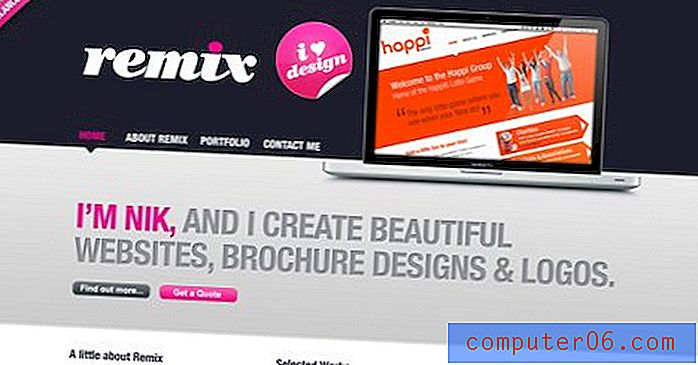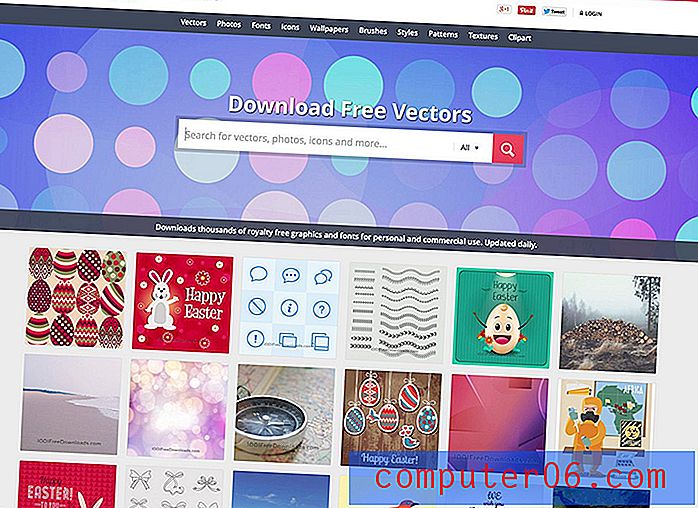Kako deinstalirati aplikaciju na Amazon Fire TV Stick-u
Koraci u ovom vodiču pokazat će vam kako izbrisati ili deinstalirati aplikaciju s Amazon Fire TV Stick.
- Odaberite opciju Postavke na vrhu zaslona.
- Odaberite opciju Aplikacije .
- Odaberite opciju Manage Installed Applications (Upravljanje instaliranim aplikacijama) .
- Odaberite aplikaciju koju želite deinstalirati.
- Odaberite opciju Deinstaliranje .
- Potvrdite da želite izbrisati aplikaciju.
Vaš Amazon Fire TV Stick uključuje mnoštvo značajki koje ga čine središnjim dijelom vašeg sustava kućne zabave. Jedna od tih značajki je mogućnost preuzimanja i instaliranja dodatnih aplikacija na uređaj.
Te aplikacije mogu vam omogućiti igranje igara, strujanje videozapisa s drugih usluga za streaming i još mnogo toga. No možete otkriti da ste instalirali neke aplikacije koje ne upotrebljavate ili vam nedostaje prostora. U našem vodiču u nastavku pokazat ćemo vam kako izbrisati aplikaciju na Amazon Fire TV Stick ako vam ta aplikacija više nije potrebna.
Kako izbrisati aplikaciju na Amazon Fire TV Stick-u
Koraci u ovom članku izvedeni su na Amazon Fire TV Stick 4K, ali također će raditi i na većini ostalih verzija uređaja. Imajte na umu da ćete kasnije moći ponovo instalirati izbrisanu aplikaciju ako odlučite da je želite ponovo upotrebljavati i pod uvjetom da je ona i dalje dostupna u trgovini aplikacija.
Korak 1: Otvorite izbornik Početna na Fire Stick-u, a zatim odaberite karticu Postavke na vrhu zaslona.

2. korak: Pomaknite se desno i odaberite opciju Applications .
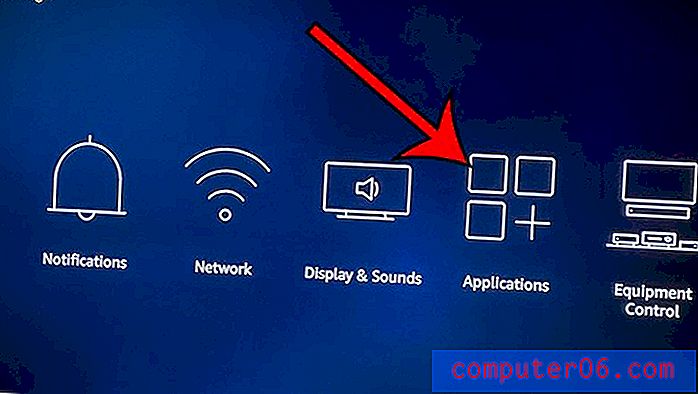
Korak 3: Pomaknite se prema dolje i odaberite Upravljanje instaliranim aplikacijama .
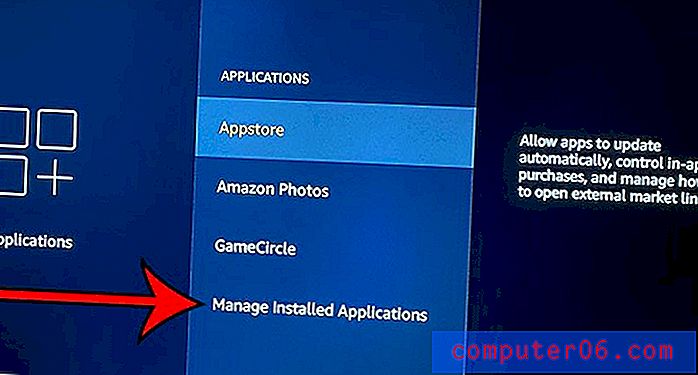
Korak 4: Odaberite aplikaciju koju želite deinstalirati.
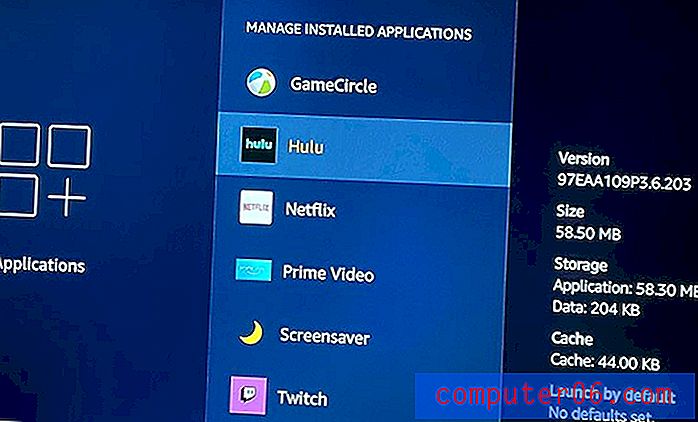
Korak 5: Odaberite opciju Deinstaliranje .
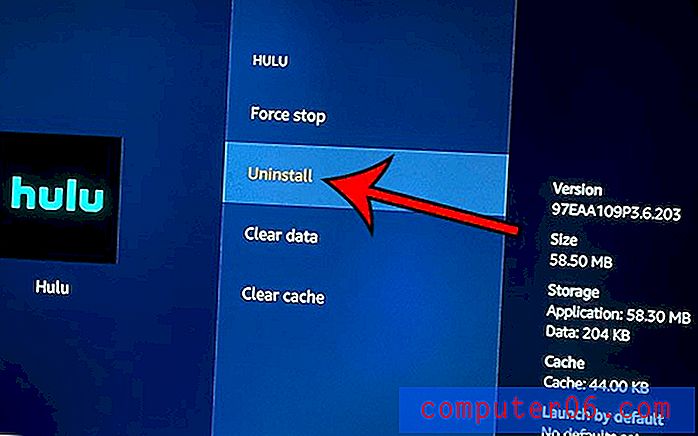
Korak 6: Potvrdite da želite deinstalirati aplikaciju.
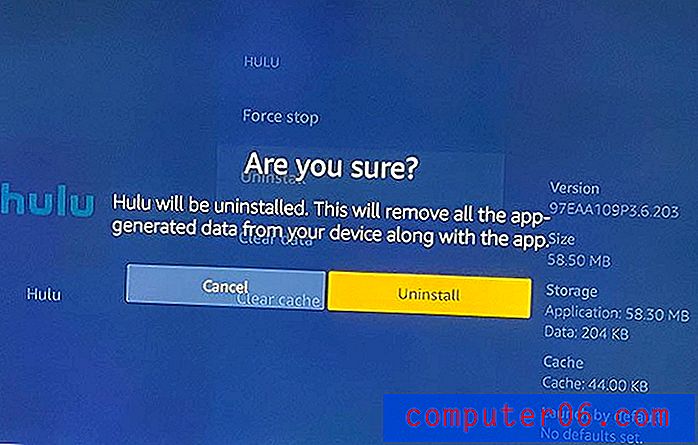
Imate li nekoliko odjeka u vašoj kući i željeli biste svirati istu pjesmu na svima njima? Saznajte kako napraviti grupu zvučnika i lako možete imati istu snažnu struju iz više točaka.